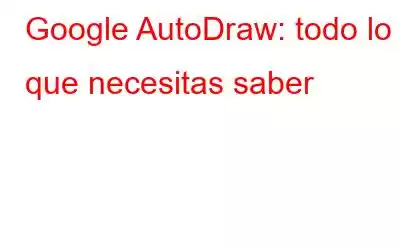Google lanzó recientemente AutoDraw, una parte de la serie AI Experiment de Google, que utiliza el aprendizaje automático. En pocas palabras, convierte tus bocetos en arte.
AutoDraw es muy sencillo de usar. Simplemente elija un color, comience a dibujar cualquier cosa en su pantalla y le sugerirá imágenes prediseñadas de acuerdo con lo que dibuje. Estas sugerencias se pueden encontrar en la barra superior, solo necesita seleccionar el dibujo que desee.
Google utiliza el aprendizaje automático para predecir lo que los usuarios están dibujando y ofrecer sugerencias de acuerdo con ello.
Debe leer: 7 características de Google Drive para Android que debe conocer
AutoDraw permite a los usuarios rellenar colores en sus dibujos, agregar formas y texto a sus creaciones. Después de obtener el resultado deseado, puedes compartirlo o guardarlo.
Para aquellos que quieran usar esta aplicación para sacar su lado creativo, pueden acceder a ella en AutoDraw en su navegador y comenzar a trabajar en ella.
¿Cómo funciona?
Cuando los usuarios dibujan algo en AutoDraw, proporciona sugerencias de acuerdo con la gran base de datos de dibujos realizados por personas talentosas.
Puede Supongo que hay cientos de dibujos ahora mismo y Google planea agregar más sugerencias en el futuro. La herramienta AutoDraw utiliza la misma tecnología que Quickdraw para adivinar lo que estás intentando dibujar.
Uso de AutoDraw
Crear un dibujo en AutoDraw es muy sencillo. Solo tienes que abrir AutoDraw en tu teléfono o computadora.
Después de abrir, se te proporcionará una hoja en blanco. Esta hoja será tu lienzo, sobre el que crearás dibujos.
AutoDraw tiene diferentes funciones:
AutoDraw también tiene muchas opciones, que se enumeran a continuación:
Para dibujar cualquier objeto, simplemente garabatea su diseño aproximado en el lienzo y Google sugerirá diferentes objetos basándose en él.
Google lee los diferentes trazos y busca en su biblioteca para encontrar una coincidencia similar. Una vez que obtenga coincidencias similares, se le proporcionará en la barra superior, solo necesita seleccionar una que sea relevante y se transferirá a su lienzo.
Google AutoDraw aún se encuentra en su fase inicial. lo que significa que a veces no entenderá lo que intentas dibujar. Sin embargo, con el tiempo sólo mejorará. Hasta entonces, disfruta creando dibujos en él.
Leer: 0